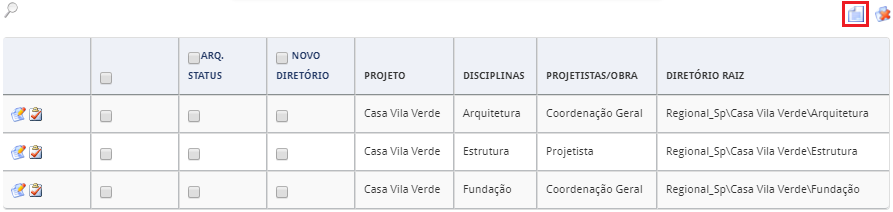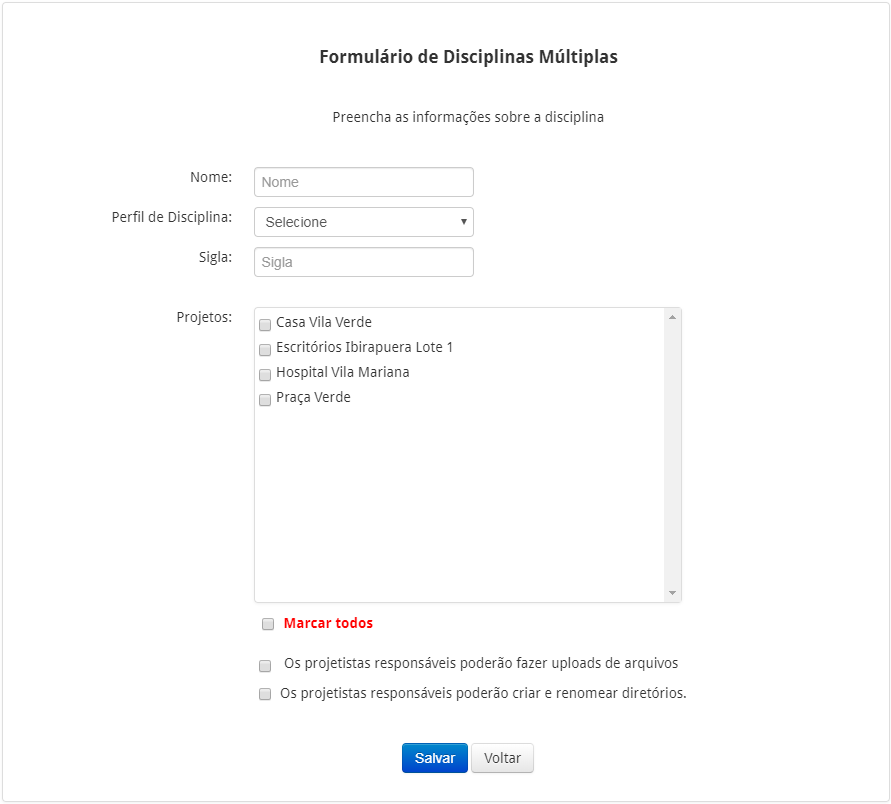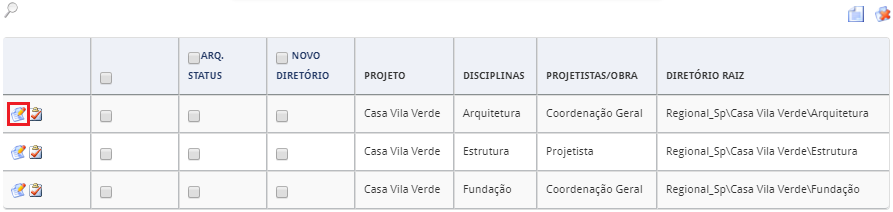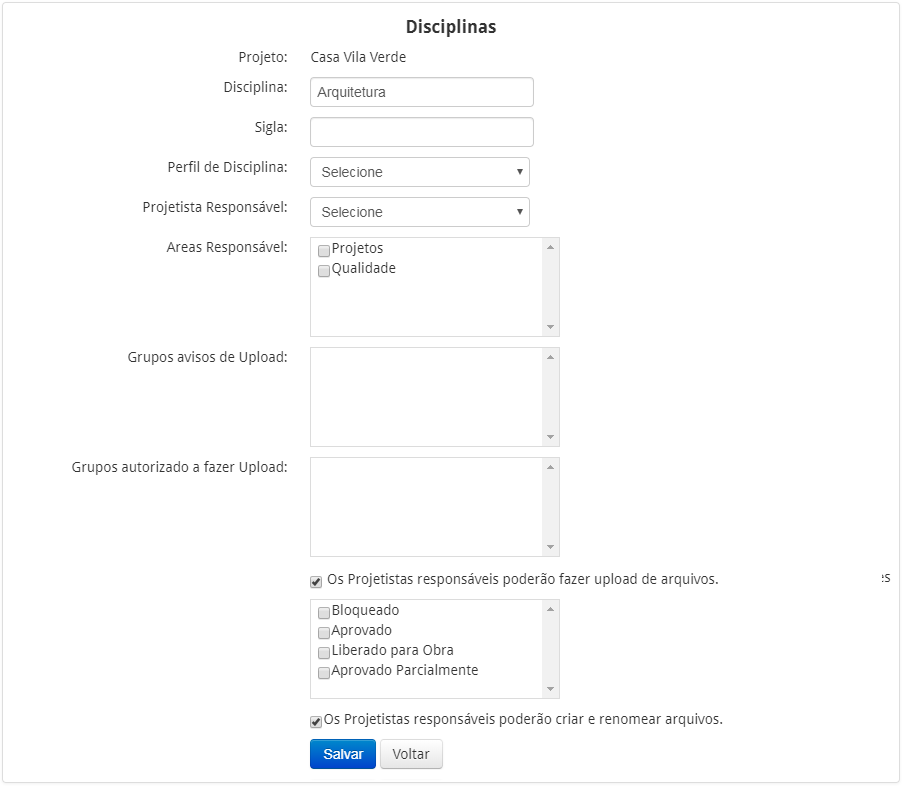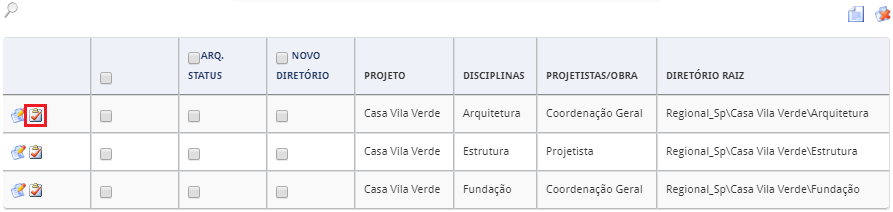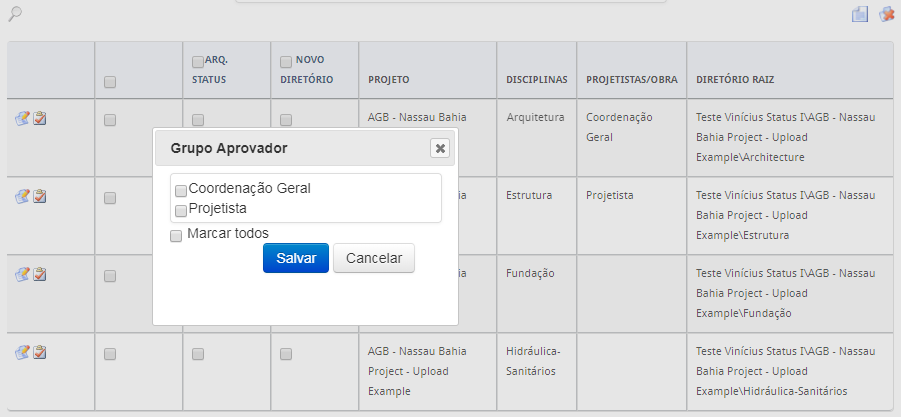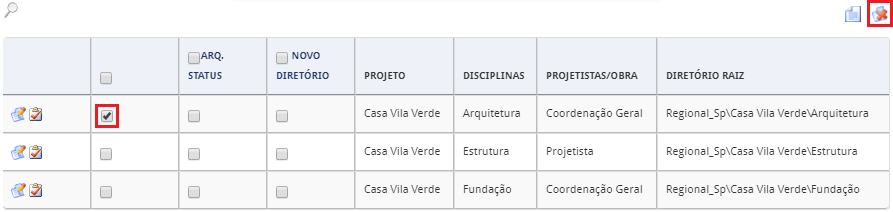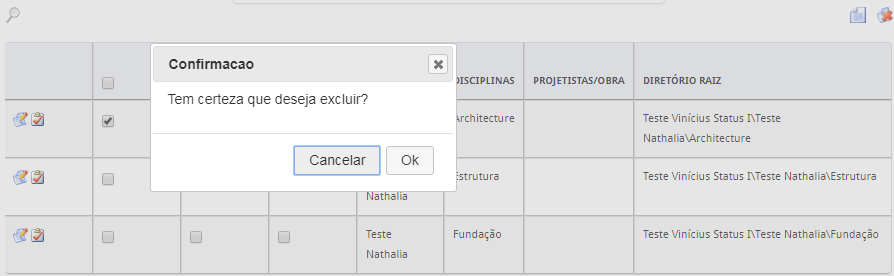Disciplinas
Buscar Disciplinas
Na página de Disciplinas é possível realizar buscas utilizando o seguinte filtro:
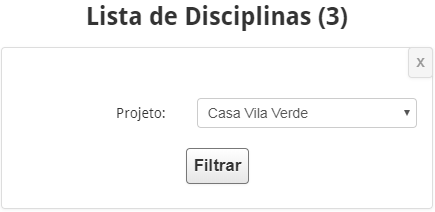
- Projeto - Filtra por projeto, exibindo somente as disciplinas pertencentes ao projeto selecionado.
Listagem
Abaixo do filtro, é apresentada uma listagem com as seguintes colunas:
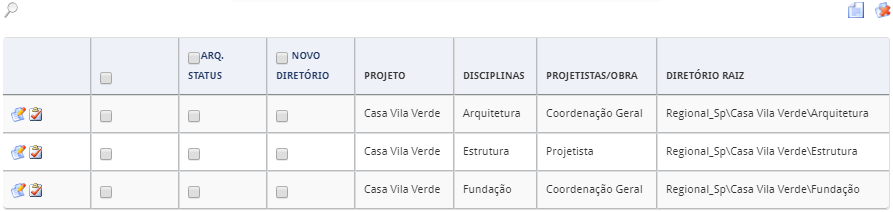
- Ferramentas - Exibe as ferramentas de edição e grupo aprovador;
- Check-box - Exibe check-box para que você consiga selecionar itens para realizar ação de exclusão múltipla;
- Arq. Status - Assinale esta opção para definir o(s) status que será(ão) exibido(s) ao projetista no cadastro de um documento. Possui função equivalente à opção Os projetistas responsáveis poderão fazer upload de arquivos, presente no formulário de cadastro/edição de disciplinas;
- Novo Diretório - Assinale esta opção para permitir que o projetista responsável pela obra crie e/ou edite diretórios. Possui função equivalente à opção Os projetistas responsáveis poderão criar e renomear diretórios, presente no formulário de cadastro/edição de disciplinas;
- Projeto - Exibe o projeto a qual a disciplina pertence;
- Disciplinas - Exibe o nome da disciplina;
- Projetistas/Obra - Exibe o projetista/obra responsável pela disciplina;
- Diretório Raiz - Exibe o caminho do diretório raiz da disciplina.
Cadastrando Disciplinas
- Clique sobre o botão Criar múltiplas disciplinas, exibido acima da listagem de disciplinas:
- No formulário, preencha os seguintes campos:
- Nome - Insira o nome da disciplina;
- Perfil de Disciplina - Vincule um perfil de disciplina;
- Sigla - insira a sigla da disciplina;
- Projetos - Selecione o(s) projeto(s) em que a disciplina será criada;
- Os projetistas responsáveis poderão fazer Uploads de arquivos - Selecione para permitir que os projetistas responsáveis pela disciplina façam upload de arquivos no diretório da disciplina cadastrada;
- Os projetistas responsáveis poderão criar e renomear diretórios - Selecione para permitir que os projetistas responsáveis pela disciplina criem e/ou renomeiem diretórios.
3. Preenchidos os campos, clique sobre o botão Salvar para concluir a operação.
Editando Disciplinas
As disciplinas são agrupadas por projeto, logo, as alterações efetuadas na disciplina do projeto A não refletem na mesma disciplina do projeto B.
- Clique sobre o botão Editar correspondente à disciplina que deseja editar:
- No formulário, preencha os seguintes campos:
- Projeto - Exibe o nome do projeto (campo não pode ser editado);
- Disciplina - Edite o nome da disciplina;
- Sigla - Edite a sigla da disciplina;
- Perfil de Disciplina - Edite a seleção de perfil de disciplina;
- Projetista Responsável - Selecione o projetista responsável pela disciplina;
- Áreas Responsáveis - Selecione as áreas responsáveis pela disciplina;
- Grupos aviso de Upload - Selecione o(s) grupo(s) que será(ão) notificado(s) sobre o(s) upload(s) realizado(s) na disciplina;
- Grupos autorizado a fazer upload - Selecione o(s) grupo(s) autorizado(s) a realizar(em) upload de arquivos na disciplina;
- Os projetistas responsáveis poderão fazer upload de arquivos - Edite a seleção;
- Os projetistas responsáveis poderão criar e renomear arquivos - Edite a seleção.
3. Realizadas as alterações, clique sobre o botão Salvar para concluir a operação.
Configurando Grupo Aprovador
Através deste recurso é possível configurar um grupo como responsável por análises e/ou aprovações dentro de uma respectiva disciplina. O grupo deve ter permissão para realizar download e upload no diretório. Com isto, é possível indicar o determinado grupo como Aprovador da disciplina.
- Clique sobre o botão Grupo Aprovador, exibido na listagem de disciplinas:
- Selecione o(s) grupo(s) aprovador(es) e clique sobre o botão Salvar:
Excluindo Disciplinas
As disciplinas são agrupadas por projeto, logo, as alterações efetuadas na disciplina do projeto A não refletem na mesma disciplina do projeto B.
- Na listagem, selecione a(s) disciplina(s) que deseja excluir e clique sobre botão Excluir registros selecionados:
- Será questionado se você deseja realmente excluir o(s) item(s) selecionado(s), clique sobre o botão OK para confirmar:
Esse artigo não foi útil? Entre em contato com o suporte.